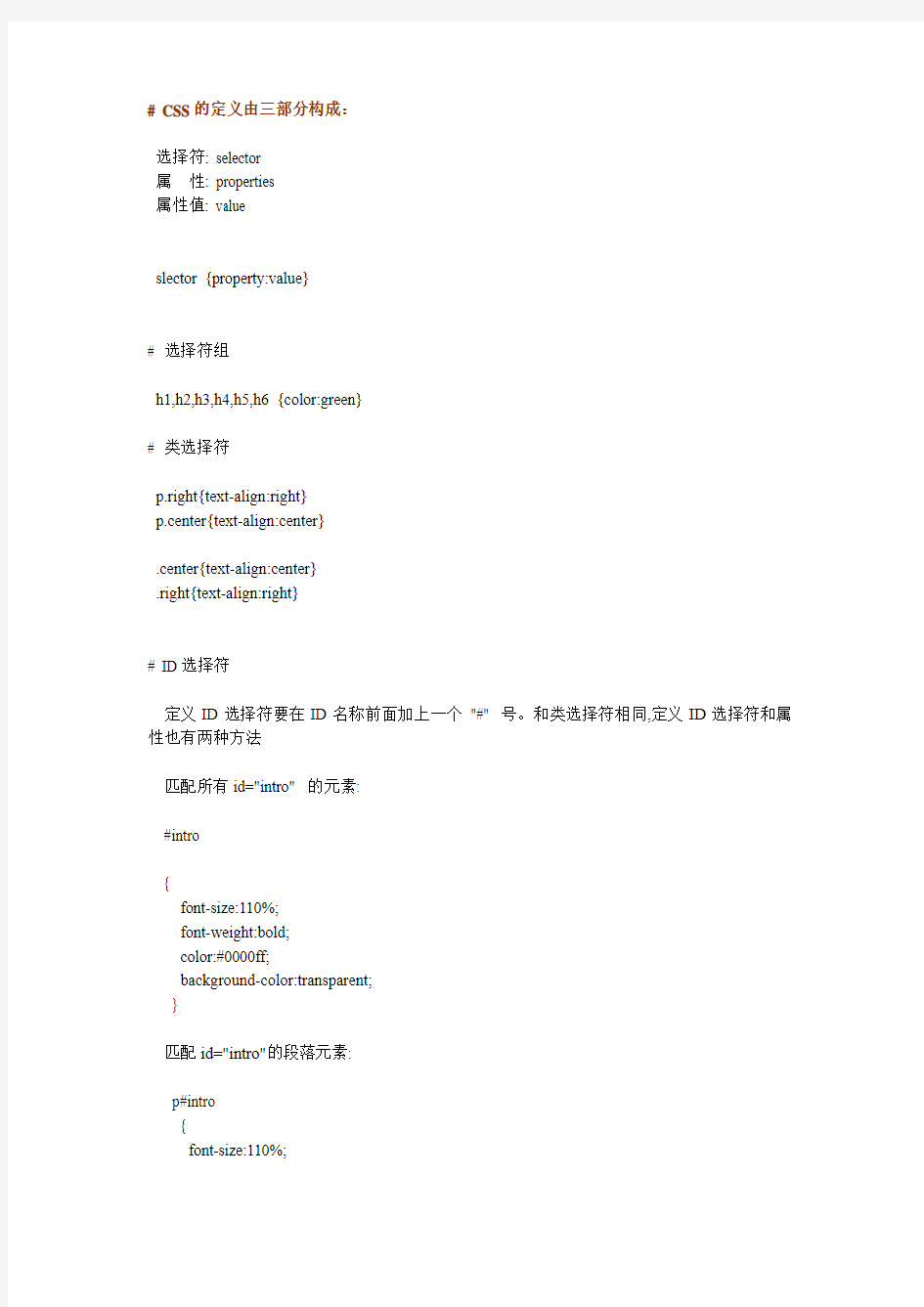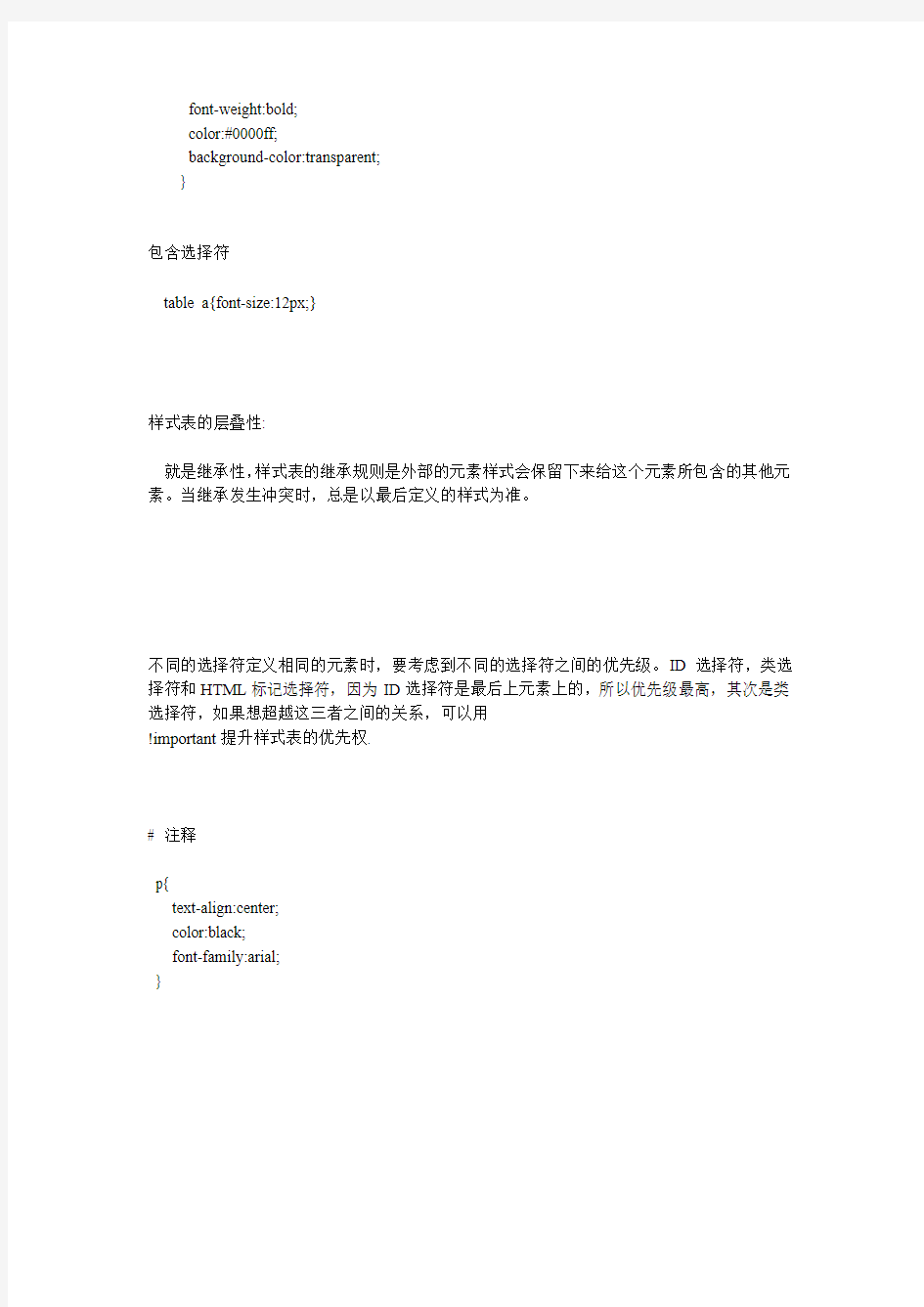CSS 笔记大全
# CSS的定义由三部分构成:
选择符: selector
属性: properties
属性值: value
slector {property:value}
# 选择符组
h1,h2,h3,h4,h5,h6 {color:green}
# 类选择符
p.right{text-align:right}
p.center{text-align:center}
.center{text-align:center}
.right{text-align:right}
# ID选择符
定义ID选择符要在ID名称前面加上一个"#" 号。和类选择符相同,定义ID选择符和属性也有两种方法
匹配所有id="intro" 的元素:
#intro
{
font-size:110%;
font-weight:bold;
color:#0000ff;
background-color:transparent;
}
匹配id="intro"的段落元素:
p#intro
{
font-size:110%;
font-weight:bold;
color:#0000ff;
background-color:transparent;
}
包含选择符
table a{font-size:12px;}
样式表的层叠性:
就是继承性,样式表的继承规则是外部的元素样式会保留下来给这个元素所包含的其他元素。当继承发生冲突时,总是以最后定义的样式为准。
不同的选择符定义相同的元素时,要考虑到不同的选择符之间的优先级。ID选择符,类选择符和HTML标记选择符,因为ID选择符是最后上元素上的,所以优先级最高,其次是类选择符,如果想超越这三者之间的关系,可以用
!important提升样式表的优先权.
# 注释
p{
text-align:center;
color:black;
font-family:arial;
}
伪类: pseudo-class
selector:pseudo-class {property:value}
类选择符及其他选择符也同样可以和伪类混用selector:class:pseudo-class{property:value}
其他伪类: first-letter 和first-line
Dreamweaver中CSS属性详解
----------------------------------------------------------------->>>>>>>>>>>>>>>>>>>>> Type / Background / Block / Border / List / Positioning / Extensions
# Type: 字体,大小颜色;带*星号,只能在IE中才能看到效果
line-height:行距
# Background:对元素的背景色图进行控制,一般是对body / table / div区域的设置
# Block: 对文本对象的文字间距,对齐方式,上标,下标,排列方式,首行缩行等.
word spacing:设置单词的间距,可以为负值。
Letter Spacing:设置这符之间的间距。可以为负值。
whitespace:设置如何处理元素的空白符。有三个选项: Normal 会将空白符全部压缩; Pre 则会如同处理其他原理时一样(所有的空白符,包括空格,标签,回车等都会得以保留); Nowrap指定文本只在遇到br标签时才换行,相对应的CSS属性是"white-space"
# Box :主要设置对象的边界,间距,高度,宽度,和漂浮方式等
clear: none表示允许两边都可以有浮动对象,both表示两边都不允许有浮动对象。相对应的CSS属性是"clear"
# Border : 边框可以设置对象的宽度,颜色及样式
. width / color / style
# List(列表)
Type :
Bullet Image:
Position: 设置列表项在文本内还是在文本外。Inside:列表项目标记放置在文本以内,
Outside:列表项目标记放置在文本以外,相应的CSS属性是: "list-style-position"
# Positioning(定位)
Positioning面板就相当于::::对象放在一个层里来定位::::,它相当于HTML的DIV标记,你可以把定义看作为一个CSS定义的层.
Type:设定对象定位的方式有三种:Absolute,Relative,Static 属性: position
Visibility:
Z-index:
Overflow:
Placement:设置对象定位的位置和大小,可以分别设置为left:top: width;height
Clip:定义定位层的可视区域,可以理解为放了一个遮罩效果,此参数只在绝对定位时才有效.
注意:当Type属性设置了绝对定位后,会为对象加上一个绝对定位的层,这个CSS创建的层同一般的层一样有属性面板,也显示在层管理面板中。你可以通过设置这个定位层的属性面板修改上述参数,不过在此属性面板里改动的值会作为内嵌样式加在对象标记后面。
# Extensions(扩展)
Pagebreak:在打印的时候强迫在样式控制的对象前后换页。
page-break-before:设置对象前出现的页分割符,设置为always时,始终在对象之前插入分割符
page-break-after: 设置对象后出现的页分割符设置为always时,始终在对象之后插入分割
# 滤镜fiter
1.Alpha:设置透明度
2.BlendTrans:图像间淡入淡出
3.Blur: 建立模糊效果
4.Chroma:把指定的颜色设置为透明
5.DropShadow:建立阴影的颜色
6.FlipH
7.FlipV
8.Glow:建立外发光效果
9.Gray:反转图像的色彩,显示为黑白
10.Invert:
11.Light:放置光源效果与js配合
12.Mask:建立透明遮罩
13.Revealtrans:建立即切换效果
14.Shadow:建立另一种阴影效果
15.wave:波纹效果
16.Xray:显现图片的轮廓,X光片效果
CSS清除浮动优一法
某天,在CSS群里有人问起清除浮动的方法.有很多,用伪类,或直接在下面加个
进行清除.
个人觉得在网页的制作过程中.用伪类还是一种较多人用的方法..但是他有些方法还是针对HACK来写的.于是
在空闲时间里做一个测试.咦,发现有种方法在IE5.0+,IE6,IE7,FF均支持.拿出来大家分享下.. 代码如下:
CSS:
.clearfix{ clear:both; height:1%; display:table; display:inline-block;}
html:
CSS 经典技巧大全
1. CSS字体属性简写规则
一般用CSS设定字体属性是这样做的:
font-weight: bold;
font-style: italic;
font-varient: small-caps;
font-size: 1em;
line-height: 1.5em;
font-family: verdana,sans-serif
但也可以把它们全部写到一行上去:
font: bold italic small-caps 1em/1.5em verdana,sans-serif
真不错!只有一点要提醒的:这种简写方法只有在同时指定font-size和font-family属性时才
起作用。而且,如果你没有设定font-weight, font-style, 以及font-varient ,他们会使用
缺省值,这点要记上。
2. 同时使用两个类
一般只能给一个元素设定一个类(Class),但这并不意味着不能用两个。事实上,你可以这样
:
...
同时给P元素两个类,中间用空格格开,这样所有text和side两个类的属性都会加到P元素上来
。如果它们两个类中的属性有冲突的话,后设置的起作用,即在CSS文件中放在后面的类的属性
起作用。
3. CSS border的缺省值
通常可以设定边界的颜色,宽度和风格,如:
border: 3px solid #000
这位把边界显示成3像素宽,黑色,实线。但实际上这里只需要指定风格即可。
如果只指定了风格,其他属性就会使用缺省值。一般地,Border的宽度缺省是medium,一般等
于3到4个像素;缺省的颜色是其中文字的颜色。如果这个值正好合适的话,就不用设那么多了
。
4. CSS用于文档打印
许多网站上都有一个针对打印的版本,但实际上这并不需要,因为可以用CSS来设定打印风格。
也就是说,可以为页面指定两个CSS文件,一个用于屏幕显示,一个用于打印:
第1行就是显示,第2行是打印,注意其中的media属性。
但应该在打印CSS中写什么东西呢?你可以按设计普通CSS的方法来设定它。设计的同时就可以
把这个CSS设成显示CSS来检查它的效果。也许你会使用display: none 这个命令来关掉一些装
饰图片,再关掉一些导航按钮。要想了解更多,可以看“打印差异”这一篇。
5. 图片替换技巧
一般都建议用标准的HTML来显示文字,而不要使用图片,这样不但快,也更具可读性。但如果
你想用一些特殊字体时,就只能用图片了。
比如你想整个卖东西的图标,你就用了这个图片:

这当然可以,但对搜索引擎来说,和正常文字相比,它们对alt里面的替换文字几乎没有兴
是因为许多设计者在这里放许多关键词来骗搜索引擎。所以方法应该是这样的:
Buy widgets
但这样就没有特殊字体了。要想达到同样效果,可以这样设计CSS:
h1
{
background: url(widget-image.gif) no-repeat;
height: image height
text-indent: -2000px
}
注意把image height换成真的图片的高度。这里,图片会当作背景显示出来,而真正的文字由
于设定了-2000像素这个缩进,它们会出现在屏幕左边2000点的地方,就看不见了。但这对于关
闭图片的人来说,可能全部看不到了,这点要注意。
6. CSS box模型的另一种调整技巧
这个Box模型的调整主要是针对IE6之前的IE浏览器的,它们把边界宽度和空白都算在元素宽度
上。比如:
#box
{
width: 100px;
border: 5px;
padding: 20px
}
这样调用它:
...
这时盒子的全宽应该是150点,这在除IE6之前的IE浏览器之外的所有浏览器上都是正确
在IE5这样的浏览器上,它的全宽仍是100点。可以用以前人发明的Box调整方法来处理这种差异
。
但用CSS也可以达到同样的目的,让它们显示效果一致。
#box
{
width: 150px
}
#box div
{
border: 5px;
padding: 20px
}
这样调用:
这样,不管什么浏览器,宽度都是150点了。
7. 块元素居中对齐
如果想做个固定宽度的网页并且想让网页水平居中的话,通常是这样:
#content
{
width: 700px;
margin: 0 auto
}
你会使用
来围上所有元素。这很简单,但不够好,IE6之前版本会显示不
出这种效果。改CSS如下:
body
{
text-align: center
#content
{
text-align: left;
width: 700px;
margin: 0 auto
}
这会把网页内容都居中,所以在Content中又加入了
text-align: left 。
8. 用CSS来处理垂直对齐
垂直对齐用表格可以很方便地实现,设定表格单元vertical-align: middle 就可以了。但对
CSS来说这没用。如果你想设定一个导航条是2em高,而想让导航文字垂直居中的话,设定这个
属性是没用的。
CSS方法是什么呢?对了,把这些文字的行高设为2em:line-height: 2em ,这就可以了。
9. CSS在容器内定位
CSS的一个好处是可以把一个元素任意定位,在一个容器内也可以。比如对这个容器:
#container
{
position: relative
}
这样容器内所有的元素都会相对定位,可以这样用:
如果想定位到距左30点,距上5点,可以这样:
#navigation
{
position: absolute;
left: 30px;
top: 5px
}
当然,你还可以这样:
margin: 5px 0 0 30px
注意4个数字的顺序是:上、右、下、左。当然,有时候定位的方法而不是边距的方法更好些。
10. 直通到屏幕底部的背景色
在垂直方向是进行控制是CSS所不能的。如果你想让导航栏和内容栏一样直通到页面底部,用表
格是很方便的,但如果只用这样的CSS:
#navigation
{
background: blue;
width: 150px
}
较短的导航条是不会直通到底部的,半路内容结束时它就结束了。该怎么办呢?
不幸的是,只能采用欺骗的手段了,给这较短的一栏加上个背景图,宽度和栏宽一样,并让它
的颜色和设定的背景色一样。
body
{
background: url(blue-image.gif) 0 0 repeat-y
}
此时不能用em做单位,因为那样的话,一旦读者改变了字体大小,这个花招就会露馅,只能使
用px。
1. Block和inline元素对比
所有的HTML元素都属于block和inline之一。block元素的特点是:
总是在新行上开始;
高度,行高以及顶和底边距都可控制;
宽度缺省是它的容器的100%,除非设定一个宽度